Jak zobrazit / zobrazit více než 8 řádků v seznamu ověření dat v aplikaci Excel?
Ve výchozím nastavení se v rozevíracím seznamu ověření dat po kliknutí na rozevírací šipku zobrazí pouze 8 položek v seznamu. Chcete-li zobrazit další hodnoty v seznamu, musíte přetáhnout posuvník dolů. Ve skutečnosti můžete v rozevíracím seznamu zobrazit více než 8 řádků pomocí pole se seznamem. Postupujte prosím následovně.
Zobrazit více než 8 řádků v seznamu ověřování dat se seznamem
Zobrazit více než 8 řádků v seznamu ověřování dat se seznamem
Pole se seznamem vám pomůže zobrazit více než 8 řádků v rozevíracím seznamu v aplikaci Excel.
1. Povolit Vývojka klepněte na kartu Vložit > Kombinovaný rámeček. Viz snímek obrazovky:
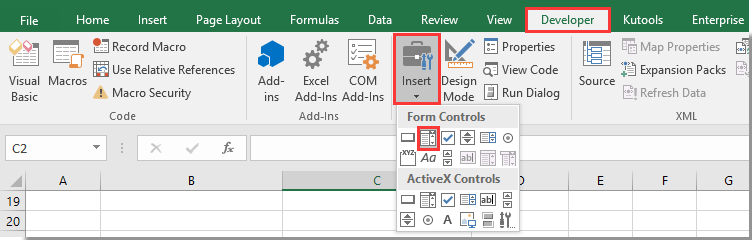
Můžete kliknout zde vědět, jak povolit Vývojka v aplikaci Excel.
2. Nakreslete do listu rozevírací seznam a klikněte na něj pravým tlačítkem. Poté vyberte Ovládání formátu z nabídky pravého tlačítka myši.
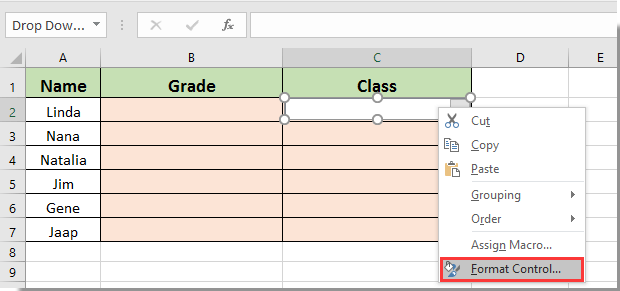
3. V Formátovat objekt dialogové okno, klepněte na tlačítko ovládání na kartě a proveďte následující operace:
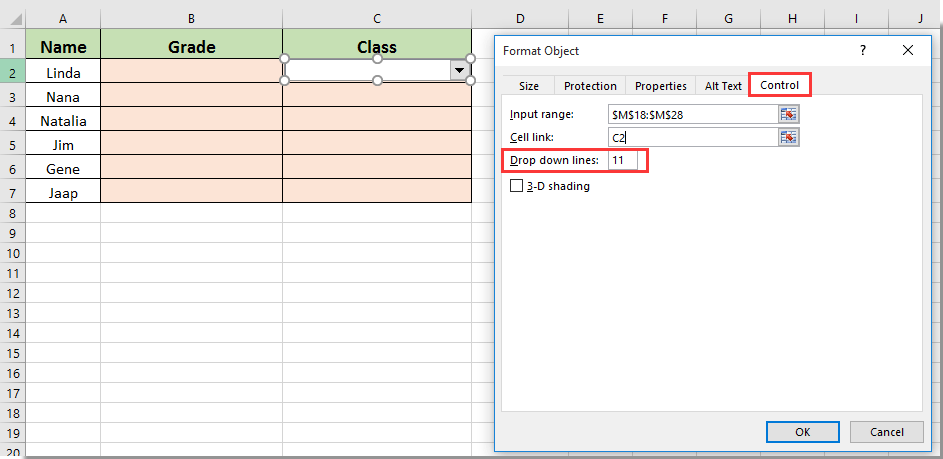
V rozevíracím seznamu můžete vidět více než 8 řádků (počet zadaných řádků rozevíracího seznamu), jak je uvedeno níže.
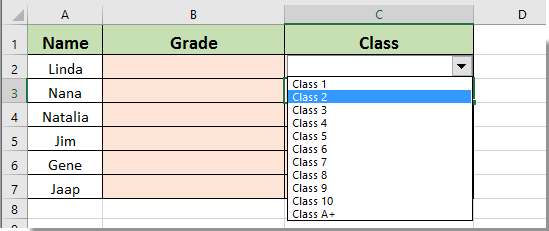
Související články:
- Jak se automaticky dokončuje při psaní v rozevíracím seznamu aplikace Excel?
- Jak vytvořit kalendář rozevíracího seznamu v aplikaci Excel?
- Jak vytvořit vyhledávací rozevírací seznam v aplikaci Excel?
- Jak vytvořit rozevírací seznam s více výběry nebo hodnotami v aplikaci Excel?
- Jak automaticky naplnit další buňky při výběru hodnot v rozevíracím seznamu aplikace Excel?
Nejlepší nástroje pro produktivitu v kanceláři
Rozšiřte své dovednosti Excel pomocí Kutools pro Excel a zažijte efektivitu jako nikdy předtím. Kutools for Excel nabízí více než 300 pokročilých funkcí pro zvýšení produktivity a úsporu času. Kliknutím sem získáte funkci, kterou nejvíce potřebujete...

Office Tab přináší do Office rozhraní s kartami a usnadňuje vám práci
- Povolte úpravy a čtení na kartách ve Wordu, Excelu, PowerPointu, Publisher, Access, Visio a Project.
- Otevřete a vytvořte více dokumentů na nových kartách ve stejném okně, nikoli v nových oknech.
- Zvyšuje vaši produktivitu o 50%a snižuje stovky kliknutí myší každý den!
